
Kくん
フォルダを簡単に一括で作る方法を教えてほしいな。

ママ
エクセルを使って一括でフォルダ作成する方法を説明するね
フォルダ作成(一階層のみ作成の場合)
完成イメージ
1日~31日までのフォルダを作成したい場合。
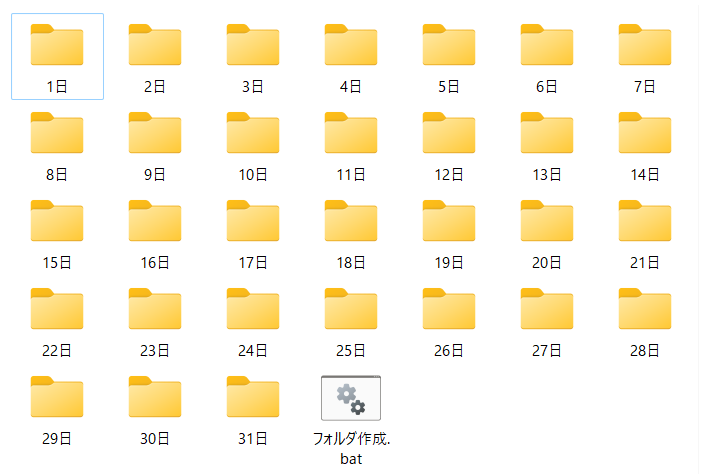
操作手順(Excel)
1)Excelを立ち上げる
2)A列に「md」と入力、B列に作成したいフォルダ名を入力。
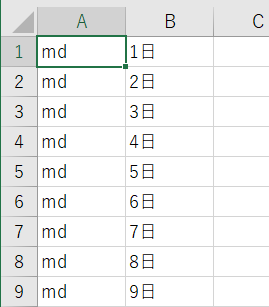
3)【ファイル】をクリック。
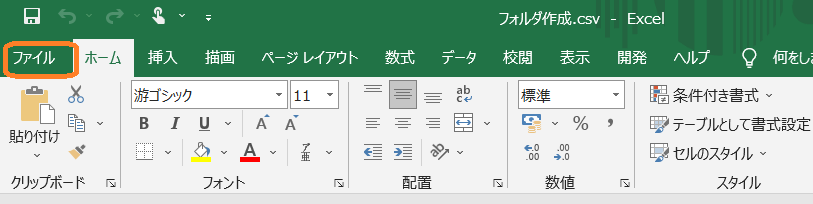
4)【名前を付けて保存】をクリック。
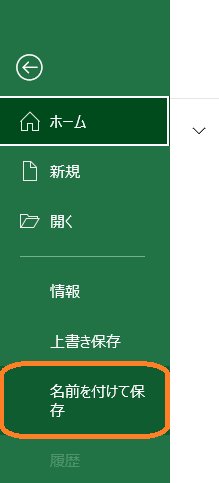
5)【ファイル名】に【フォルダ作成】と入力※ファイル名は、【フォルダ作成.csv】または任意の名前で問題ないです。
【ファイルの種類】を【CSV(コンマ区切り)(*.csv)】に変更して、【保存】ボタンをクリック。
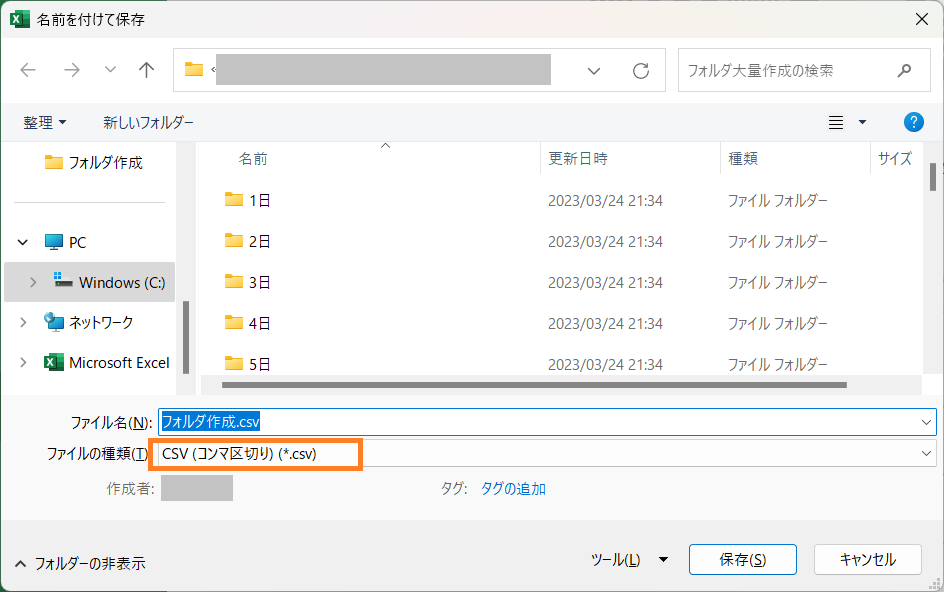
6)ファイル名が【フォルダ作成.csv】と表示されていた場合は 8)へ進む。
ファイル名が【フォルダ作成】と表示されている場合は 7)へ進む。
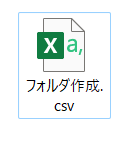
7)【表示】ー【表示】ー【ファイル名拡張子】をクリック。
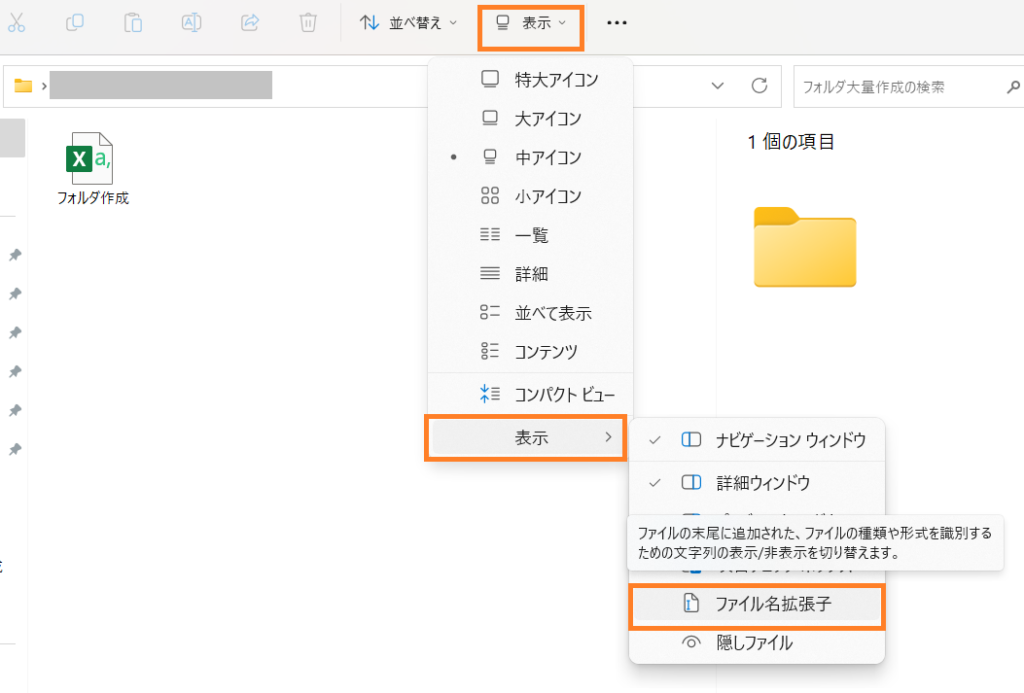
8)【ファイル作成.csv】を選択、【F2】キーを押すと、名前を変更することができる。拡張子「csv」の部分を「bat」に変更。
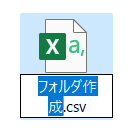
9)「bat」に変更すると、以下メッセージが表示されるので【はい】をクリック。
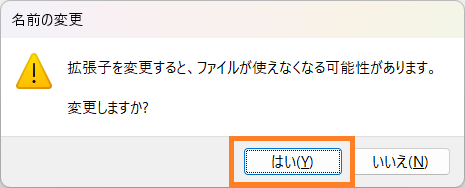
10)【フォルダ作成.bat】が完成する。
【フォルダ作成.bat】をダブルクリックする。
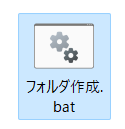
11)Excelで作成したフォルダ名のファイルが作られる。
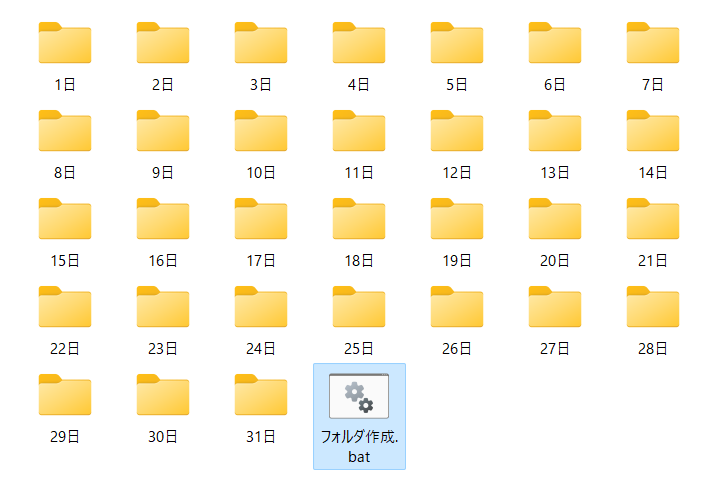
フォルダ作成(二階層以下の作成の場合)

Kくん
1月のフォルダの中にもう一つフォルダを作成することはできるの?

ママ
できるわよ。
【1月】フォルダの中に、【1日】のフォルダを作成して、【1日】のフォルダの中に【実績】フォルダを作成したい場合は、B列に『1月\1日\実績』と記載します。
以下内容のフォルダを、3)から10)の手順で作成。
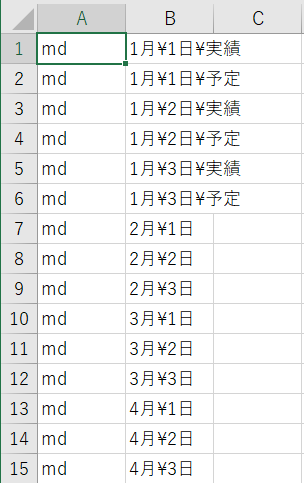
↑のエクセルのデータの内容でフォルダを作成すると、階層のフォルダも作成することができます。
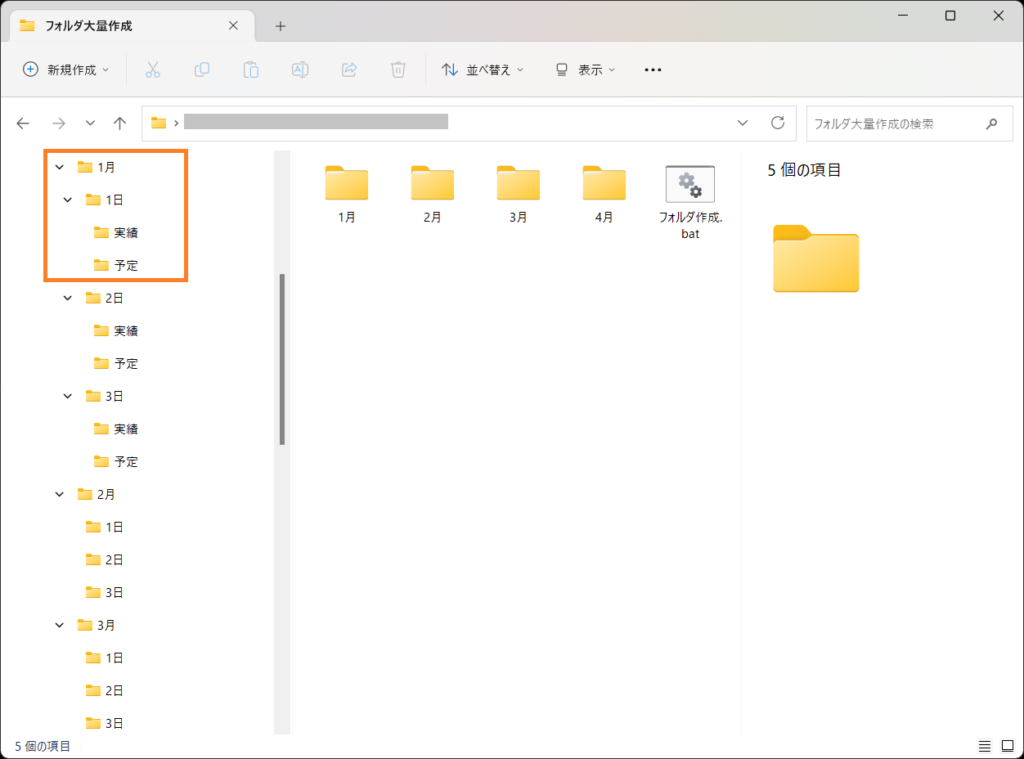



コメント